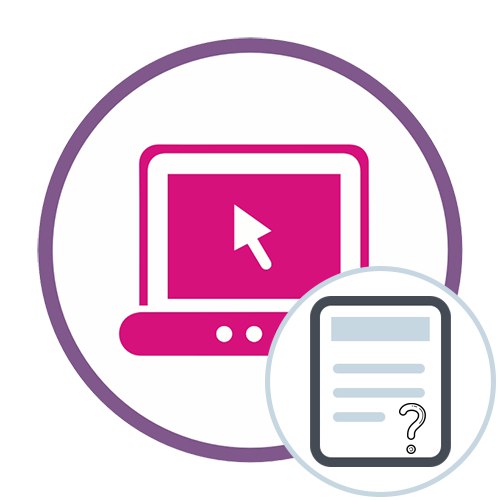الطريقة الأولى: فتح ملف
لا تسمح لك خدمة عبر الإنترنت تسمى Open File بتحديد تنسيق الملف فحسب ، بل تتيح لك أيضًا الحصول على معلومات أكثر تفصيلاً حوله ، بما في ذلك معرفة الاحتمالية التي يتم استخدامها في مناطق معينة. ميزة أخرى لهذه الأداة هي أنها تقوم بتنزيل أول 25 بايت فقط من الكائن ، مما يعني أن عملية المعالجة ستكون بنفس السرعة ، بغض النظر عن حجم الملف.
انتقل إلى خدمة Open File عبر الإنترنت
- انقر فوق الزر "حدد ملف" أو اسحبه فورًا إلى التحديد.
- من خلال النافذة المفتوحة "إكسبلورر" ابحث عن الكائن الموجود على الكمبيوتر لفتحه من خلال الموقع.
- يمكنك رؤية نتائج الفحص على الفور. في سطور منفصلة ، ستجد الاسم الكامل للملف ، وامتداده ، ورأس HEX ، ونوع البيانات. يجب أن تكون هذه المعلومات كافية لتحديد ما ينتمي إليه هذا العنصر.
- بالإضافة إلى ذلك ، ألق نظرة على التنسيقات أدناه. سيخبرك هذا بمدى احتمال استخدام نوع ملف معين في برامج وأنظمة تشغيل معينة.
- اصعد علامة التبويب وانقر مرة أخرى "اختر الملفات"إذا كنت تريد الانتقال إلى تحليل العناصر الأخرى.
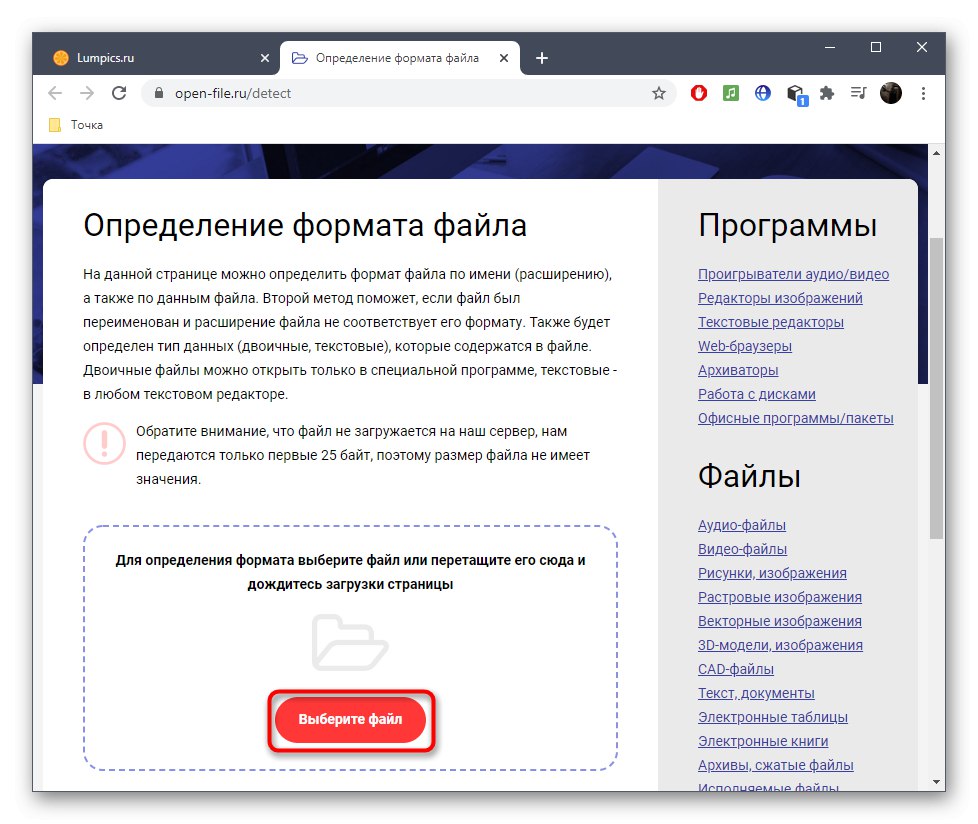
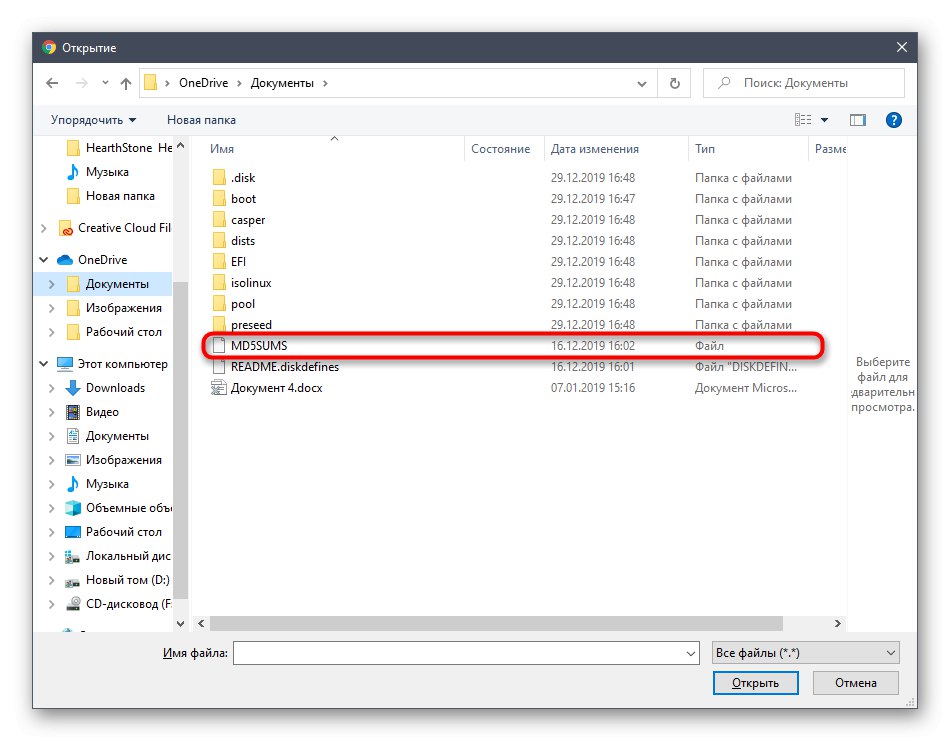
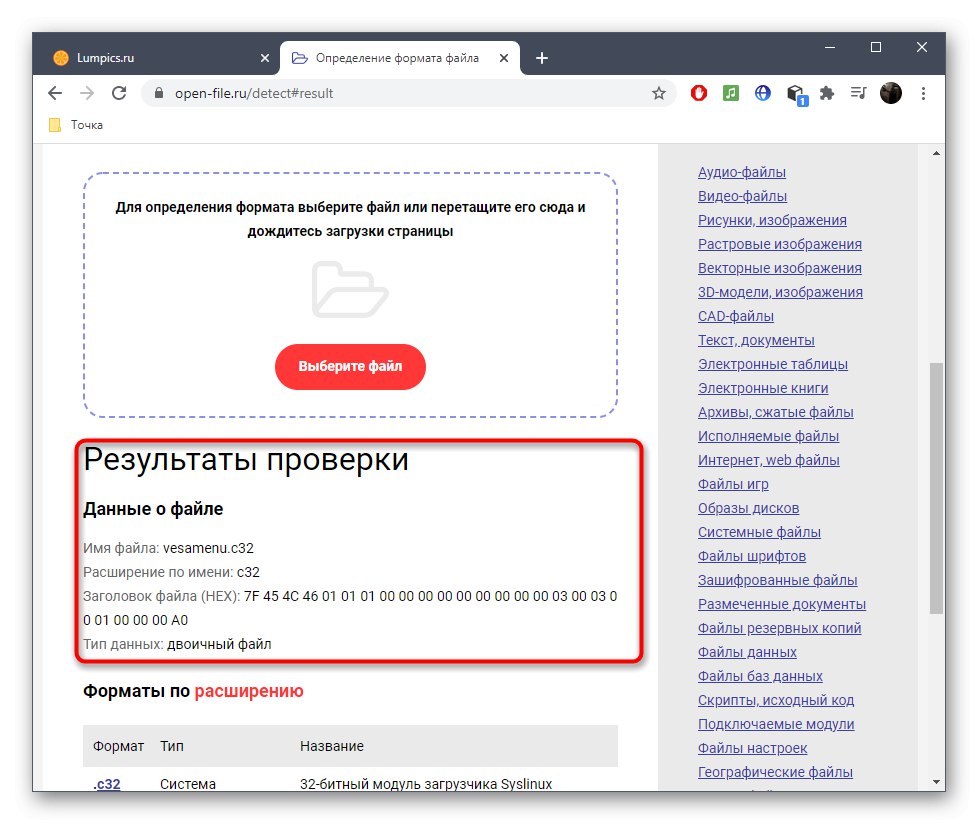
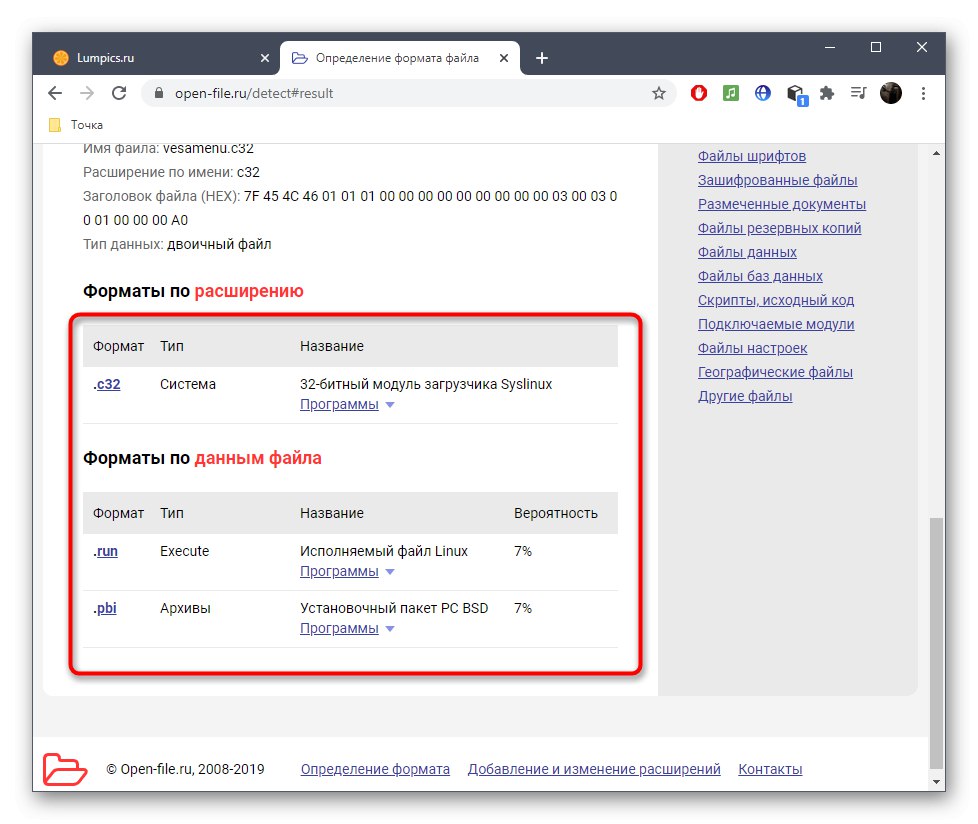
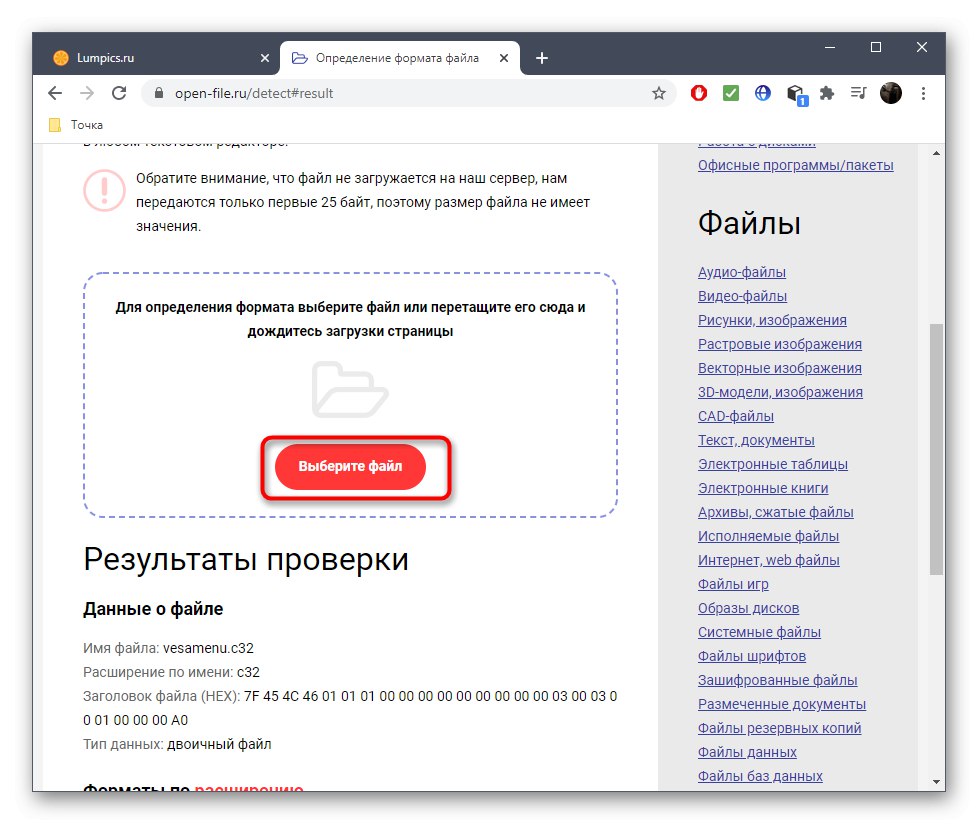
الطريقة 2: CheckFileType
لقد حاول مطورو خدمة CheckFileType عبر الإنترنت وجمعوا قدرًا هائلاً من المعلومات حول جميع تنسيقات الملفات المعروفة ، لذلك يمكننا القول أن هذا الموقع يتعامل تقريبًا بنسبة مائة بالمائة مع المهمة الموكلة إليه ، ويمكنك التأكد من هذا على النحو التالي:
انتقل إلى Online Service CheckFileType
- افتح الصفحة الرئيسية لموقع CheckFileType بالنقر فوق الارتباط أعلاه. هناك يمكنك نقل الملف إلى المنطقة المحددة أو الضغط على تصفحللذهاب إلى اختياره عبر "موصل".
- في النافذة المعروضة على الشاشة ، تنقل عبر الدلائل ، وابحث عن العنصر المطلوب.
- ثم يبقى فقط للضغط تحقق من نوع الملفبعد التأكد من اختياره بشكل صحيح.
- ستعرض علامة تبويب جديدة معلومات حول نوع الملف والتنسيقات المرتبطة ، وستتمكن أيضًا من التعرف على مكان استخدام هذه الكائنات.
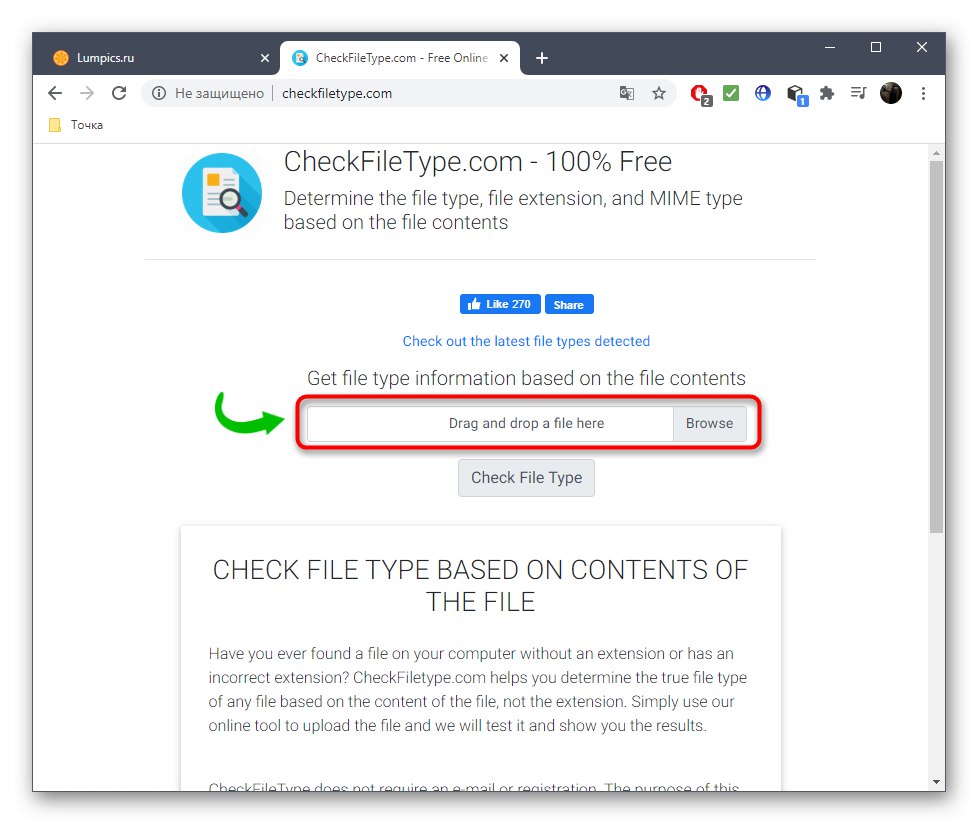
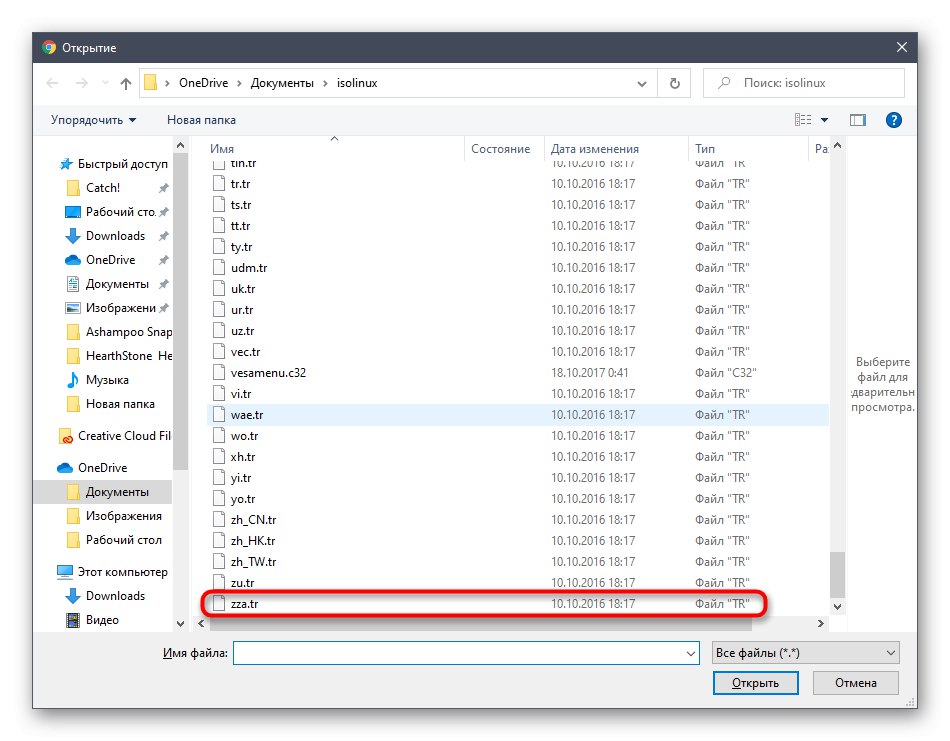
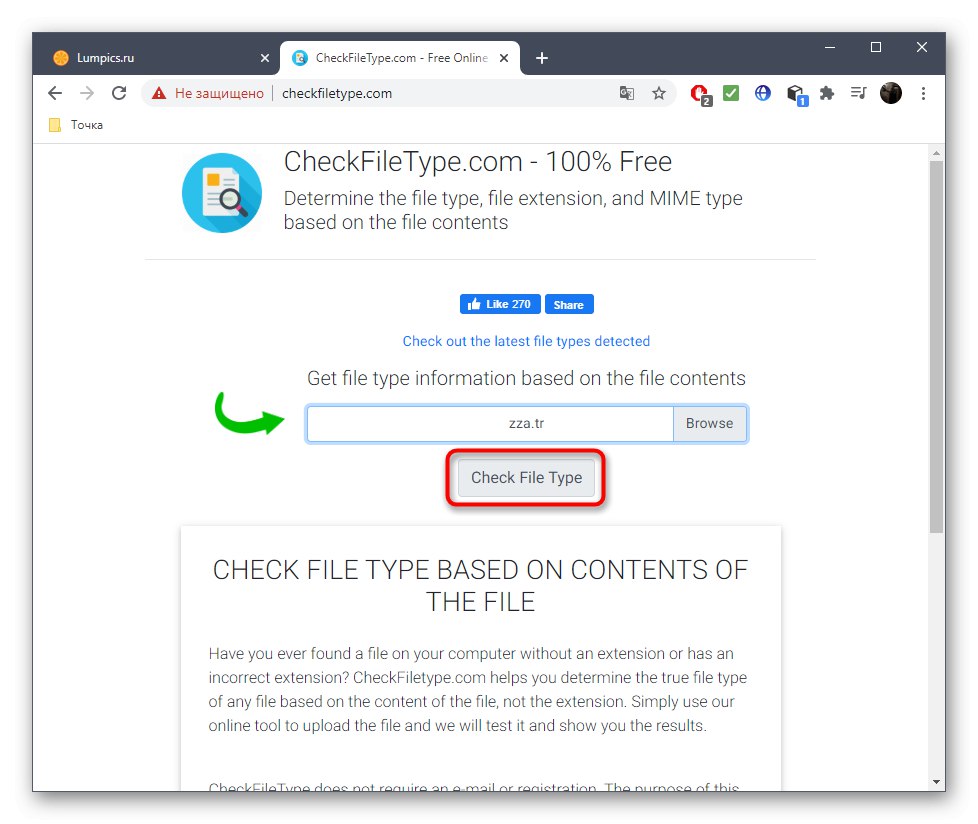
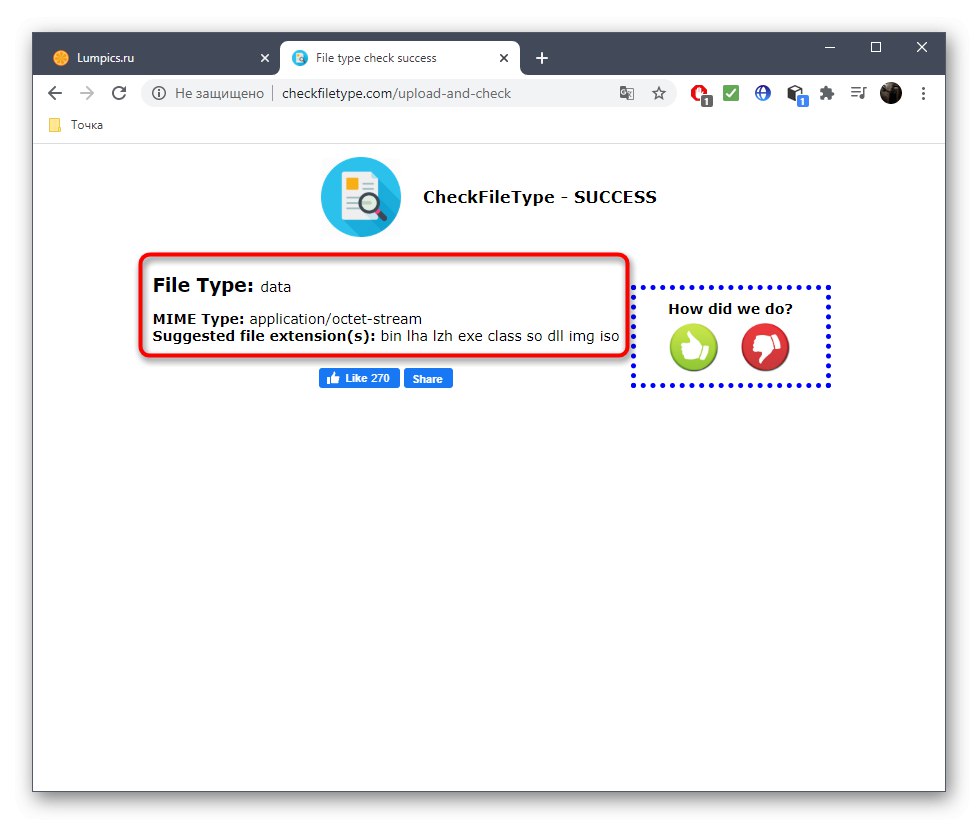
الطريقة الثالثة: Aconvert
في الختام ، نلاحظ خدمة Aconvert عبر الإنترنت ، والتي يمكنك استخدامها في الحالات التي تبين فيها أن الاثنين السابقين غير مناسبين. لن يكون من الصعب فهم مبدأ فحص الملف ، وإذا واجهت صعوبات مفاجئة في ذلك ، فما عليك سوى قراءة التعليمات التالية.
انتقل إلى الخدمة عبر الإنترنت Aconvert
- انقر فوق الارتباط أعلاه للذهاب إلى موقع ويب Aconvert. انقر هناك "حدد ملف" لمتابعة تنزيله.
- باستخدام المبدأ المألوف ، ابحث عن الكائن من خلال النافذة المفتوحة "إكسبلورر".
- استخدم الزر حلل الآن! لبدء فحص الملف بعد التحديد.
- انتظر حتى يكتمل التنزيل وتحقق دون إغلاق علامة التبويب الحالية.
- اقرأ المعلومات الواردة. سيعرض جدول منفصل معلومات حول الاحتمالية التي ينتمي بها هذا الكائن إلى تنسيق معين ، والتنسيق نفسه ووصفه.
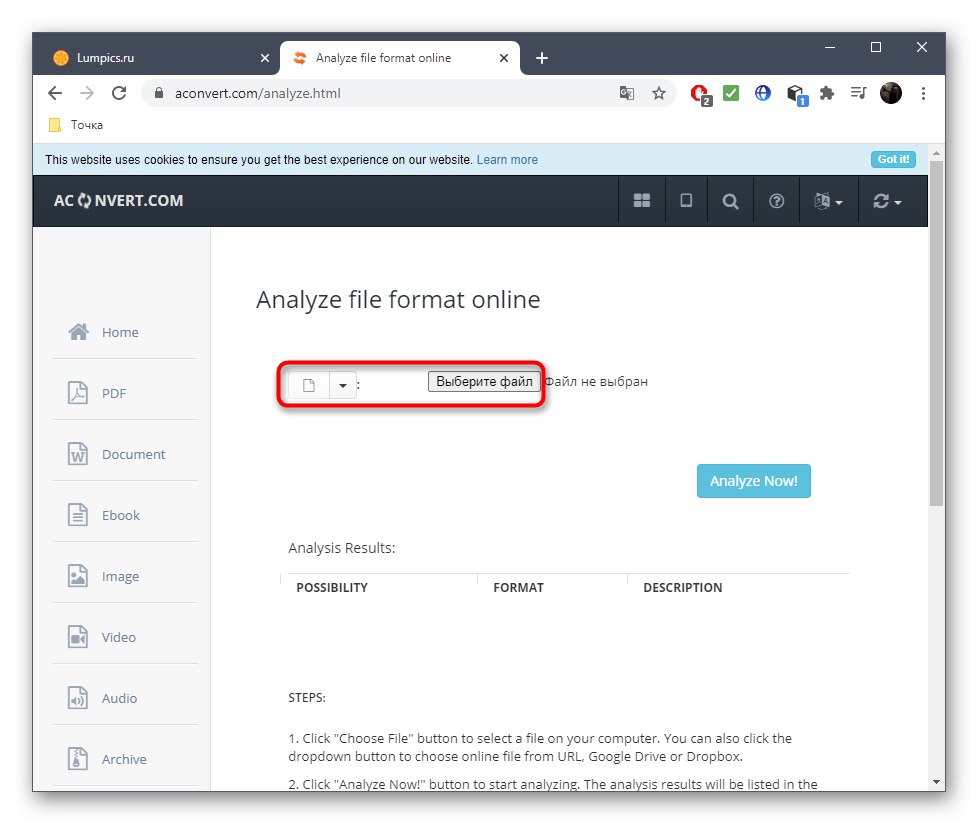
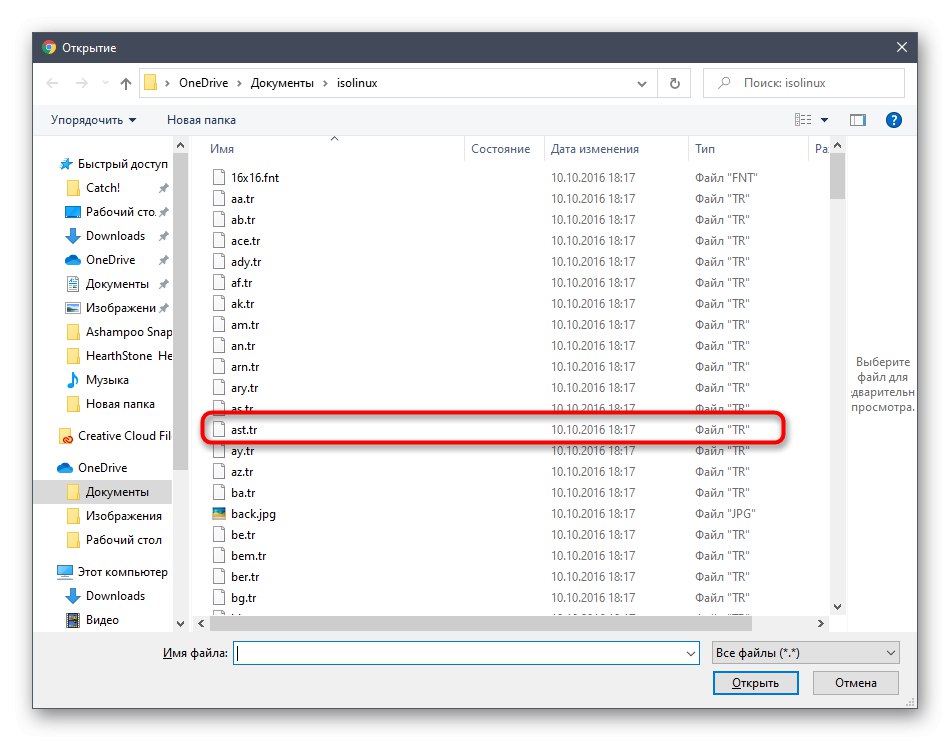
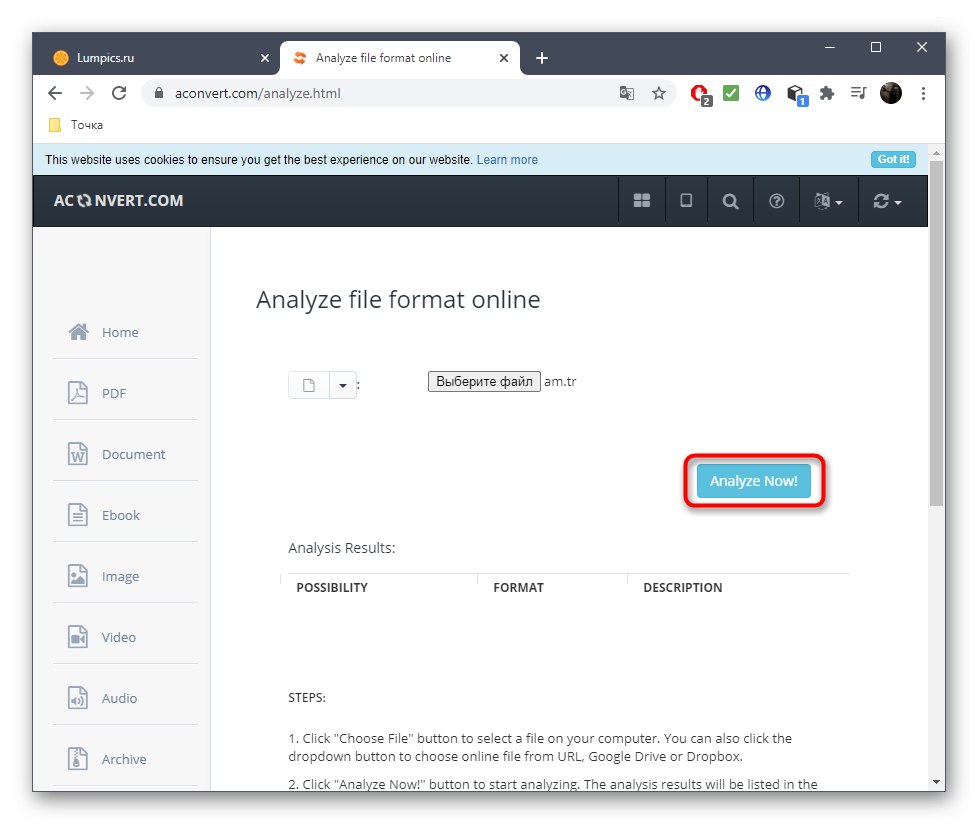
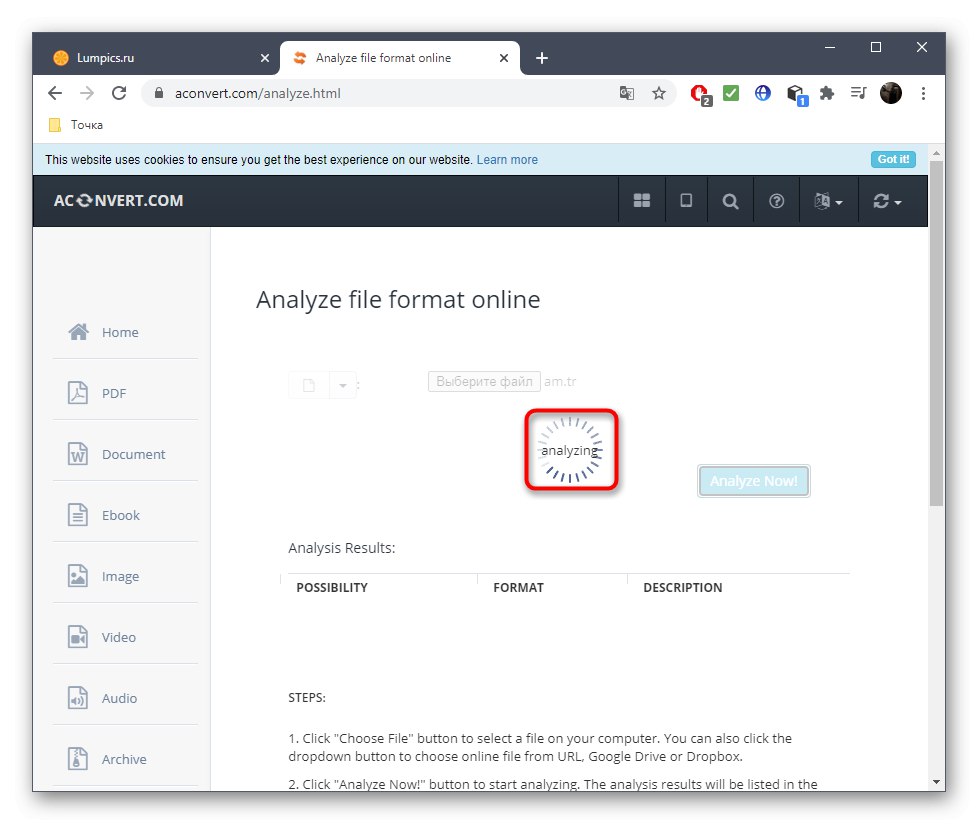
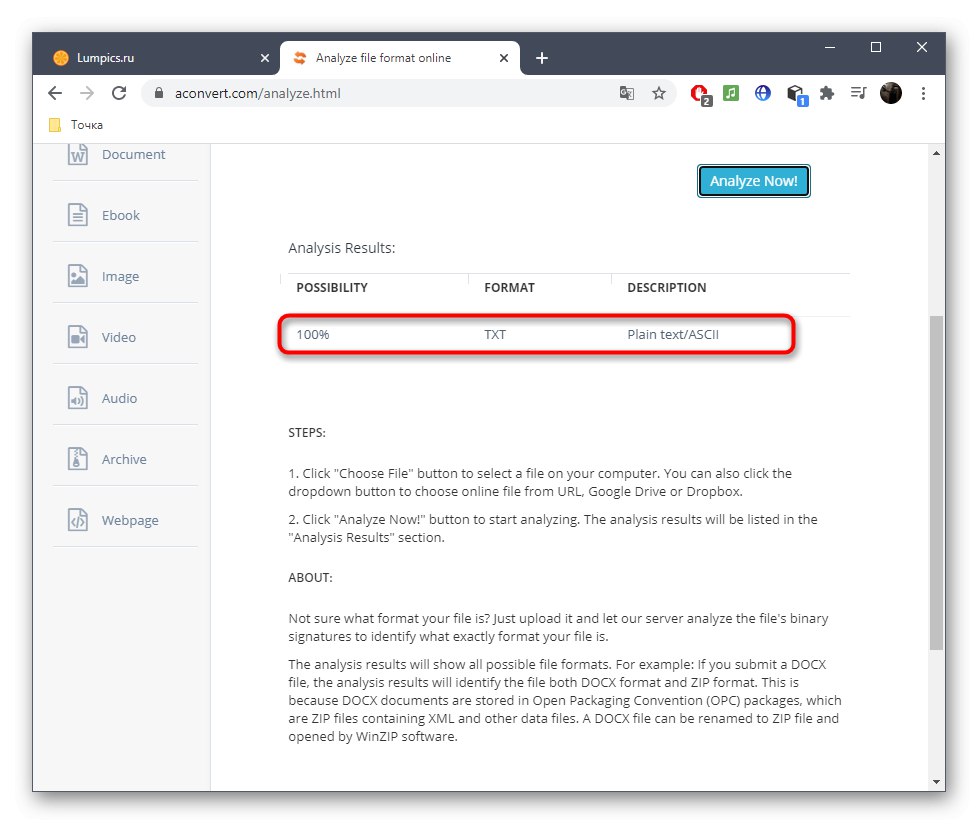
لسوء الحظ ، لا تكون الخدمات عبر الإنترنت الموضحة أعلاه فعالة دائمًا ، ومن المحتمل أيضًا ألا يتمكن أي منها من تحديد تنسيق الملف. ثم يوصى باستخدام برنامج كامل ، والذي قرأ عنه في المقالة الموجودة على الرابط أدناه.
المزيد من التفاصيل: البحث عن امتداد ملف في نظام التشغيل Windows 10